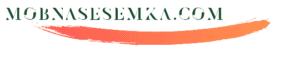Dari membangun Image Docker sampai mengeksekusi mesin Docker, akan ada banyak kemudahan dalam membangun aplikasi menggunakan Docker.
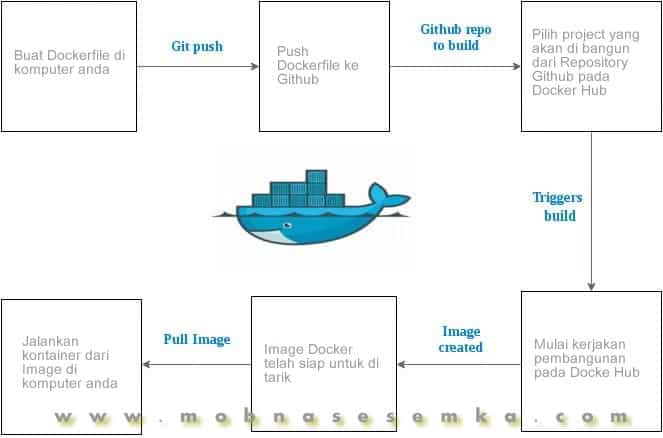
Sebagaimana Docker terus mendapatkan momentum pada data center, para pengguna menjadi lebih ingin tahu bagaimana mereka dapat memanfaatkan teknologi ini. Penyedia layanan Cloud telah tertarik, mengandalkan aplikasi berbasis Docker untuk menciptakan infrastruktur yang mendukung kontainer.
Silahkan baca juga mengenai: Keunggulan docker sebagai container platform.
Dalam artikel ini, kami sampaikan panduan langkah-demi-langkah untuk membuat sejumlah Docker di vCloud. Dalam hal edukasi Docker-centric ini, kita akan mengajak anda melihat bagaimana membangun aplikasi menggunakan Docker, mengelola dan menyebarkan dan bersandar pada host Docker. Aplikasi kali ini tidak dimaksudkan untuk berbuat banyak selain hanya menampilkan apa secara dasar.
Setiap file Docker adalah serangkaian tahapan file sistem direkatkan secara bertingkat untuk menyediakan layanan tertentu atau sejumlah layanan. File Docker harus independen – tidak harus berisi data penting karena Docker dirancang untuk menyediakan layanan yang elastis. Ini berarti semua transaksi yang signifikan harus ditulis pada konfigurasi yang benar, layanan database permanen atau pilihan penyimpanan persisten lain yang sesuai. Tidak ada hal penting yang harus ditulis pada Instance Docker, karena bersifat hanya sementara. Mesin Docker dirancang untuk skala atas dan ke bawah, tergantung pada permintaan.
Contoh Membangun Aplikasi Menggunakan Docker
 Sekarang mari kita lihat bagaimana cara membangun aplikasi menggunakan Docker untuk sebuah contoh sederhana.
Sekarang mari kita lihat bagaimana cara membangun aplikasi menggunakan Docker untuk sebuah contoh sederhana.
Membuat Docker Instance
Jika anda memiliki pengalaman dengan Docker, anda mungkin akrab dengan aplikasi whalesay. Whalesay berasal dari repositori milik Docker, sehingga anda dapat melihat format repositori dasar. Repositori adalah cara yang paling efisien untuk mengelola Docker Image.
Repositori Docker menopang Docker Image sebagai Image Binary; ini berarti pengguna dapat menarik sebanyak contoh yang mereka inginkan ke berbagai host di Docker. Dengan repositori Docker, juga memungkinkan untuk memiliki beberapa versi dari image yang tersedia sehingga anda dapat memiliki rilis jaminan kualitas serta rilis produksi yang dapat ditarik ke bawah dan berjalan dengan cepat dan mudah. Bahkan Docker host ang tidak berada pada vCloud dapat menarik Image yang anda buat dan menjalankanya dengan cara yang sama.
Hal pertama yang harus dilakukan dalam membangun aplikasi menggunakan docker adalah membuka akun Docker yang dapat digunakan untuk meng-host file Image anda. Akun single user non-komersial dapat dibuat gratis di Docker Hub, meskipun ada pilihan lain yang tersedia (berbayar). Untuk tujuan artikel ini, kita buat akun contoh pada Docker Hub. Atur akun anda untuk bereksperimen dengan perangkat lunak ini.
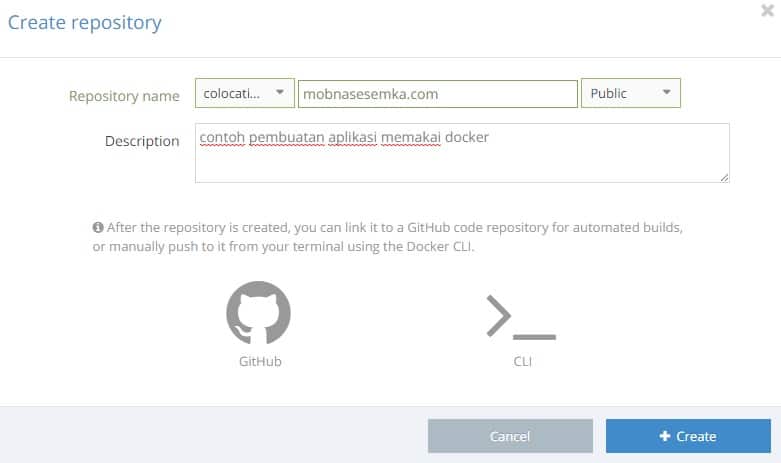
Untuk mengaktifkan upload repositori dan download, anda harus terlebih dahulu mengaktifkan host Docker untuk berinteraksi secara aman dengan repositori Docker. Sebuah instalasi Docker standar memiliki mekanisme built-in untuk melakukan perintah “dockerlogin”. Menjalankan perintah cukup mudah, dan hal tersebut akan meminta anda untuk mengisi nama Anda, repositori dan password. Mandat ini kemudian di cache untuk menyelamatkan anda dari keharusan untuk login setiap kali. Jika Anda ingin menghentikan caching, gunakan perintah “dockerlogout.”
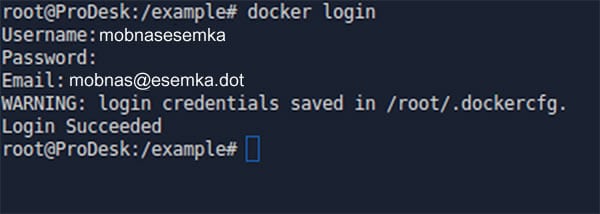
Membuat File Docker
Setelah akun anda sudah dibuat, anda dapat membuat Dockerfile dasar yang berisi semua petunjuk untuk membangun image perangkat lunak anda. Perhatikan bahwa Dockerfile anda harus dinamai Dockerfile dan kasus sensitif (huruf besar kecil bersifat absolut).
Berikut ini memakai docker di jaringan Ubuntu VM dengan Docker diinstal secara lokal untuk membangun Image. Pada VM anda, buatlah sebuah folder untuk menempatkan semua data Docker. Ikuti langkah sederhana membuat Dockerfile di bawah ini.:
FROM ubuntu:14.04
Maintainer Mob Nas <Mob@nas.com>
# Contoh sederhana membangun docker instance dengan
# .Dockerfile
# Install dari Ubuntu server
FROM ubuntu:14.04
CMD [“htop”]
Baris pertama memberitahu Docker bahwa kita ingin membangun dari Ubuntu 14. Ini juga kebiasaan yang baik untuk memastikan garis “maintainer” diisi dengan benar. Komentar dapat dimasukkan dengan komentar apapun dengan awalan simbol #, seperti yang ditunjukkan di atas.
Setelah anda menyimpan Dockerfile ke disk, anda dapat membangun dan menguji secara lokal dengan mengeluarkan perintah “docker build”. Agar pembangunan dapa bekerja, anda harus berada di direktori yang sama dengan Dockerfile.
Catatan: Jika anda berniat untuk meng-upload contoh Docker anda ke Docker Hub, anda akan perlu membangun contoh Docker anda menggunakan nama repositori yang anda terima ketika anda mendaftar untuk akun Docker. Untuk membangun Dockerfile yang dapat di-upload, gunakan sintaks berikut:
docker build -t user\repository:v1
“v1” menunjukkan tag. Tag dapat digunakan untuk menentukan versi build tertentu sehingga anda dapat memiliki beberapa versi untuk ditarik. Jika anda tidak menentukan tag, Docker akan menganggap harus ada tag “terbaru” dan akan mengambil kepemilikan dari versi terbaru, jadi hati-hati. Untuk melihat semua image lokal, gunakan perintah “image docker.” Anda dapat melihat hal ini pada contoh dibawah.

Jika ingin, anda dapat menentukan build sebelumnya dengan penggunaan yang tepat dari “:” fungsi. Sebagai contoh, jika anda memiliki beberapa versi semua tag “v1” melalui “v12,” anda bisa menentukan penarikan versi 10 dengan menambahkan “: v10” ke akhir perintah build. Jika file tidak ada, maka akan di-download ke dalam penyimpanan image lokal.
Membawa Image ke Registry Docker
Perintah Docker build akan mebuat Docker Image, dan kesalahan dalam proses build akan disorot di sini. Ketika image dibuat, maka anda dapat mebawa ke registry Docker anda dengan menggunakan perintah berikut:
docker push user/repository
Ini mungkin memakan waktu beberapa menit. Pada titik ini, jika anda telah menetapkan registri anda kepada publik maka siapapun dapat mendownload kode anda dengan melakukan versi Docker Pull dengan perintah yang sama.
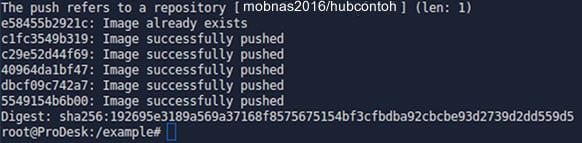
Sekarang anda telah memiliki sejumlah Docker host yang dibangun pada lingkungan vCloud, anda dapat menarik Image baru ke host Docker anda dan menjalankannya pada host Photon.
Login ke vCloud, temukan mesin yang anda buat dan buka tombol konsol di sudut kanan atas. Ini akan membuka konsol Web untuk host Anda.
Untuk menarik Image yang baru dibuat, gunkan konsol dan Docker logi seperti yang anda lakukan sebelumnya. Setelah anda tersambung, jalankan Docker pull, ganti nilai-nilai anda di tempat yang tepat. Contoh :
docker pull mobnas2016/hubcontoh:v1
Anda harus melihat image-download. Kemudian dapat mengeksekusi mesin dengan menjalankan perintah berikut:
docker run mobnas2016/hubcontoh
Ini akan menjalankan image Docker di latar depan dan menunjukkan hasil dari perintah htop sebagai eksekusi otomatis. Karena ini berjalan di lapisan depan, hal ini hanya akan menjalankan satu instance. Aplikasi penuh akan berjalan dalam mode daemon dan akan kembali konsol.
Nantikan seri penggunaan docker selanjutnya 😉